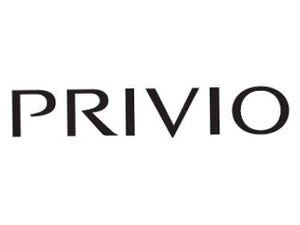A3プリントと自動両面印刷に対応
家庭向けのインクジェット複合機で、A3用紙までプリントできる機種は少ない。その点において、J4210Nは貴重な存在と言えるだろう。仕事の書類、学校/地域/習い事といったチラシなど、A4以上の大きさを手軽に印刷できるのはうれしい。
ただし、A3用紙は本体背面のトレイから1枚ずつの手差し給紙となる。複数枚を印刷する場合は少しばかり手間がかかるが、低価格で本体サイズもコンパクトであることを考えれば、やむを得ないところだろう。
一度に大量に印刷する人には、両面プリントが便利だ。表と裏に印刷されるため、用紙の枚数を半分に減らせる。
用紙カセットは本体前面に配置されている。最大150枚まで給紙可能で、実用性は申し分ない。ただ、A4普通紙とL判フォト用紙など、印刷用紙を入れ替える際はサイズに応じてストッパーを起こす必要がある。印刷用紙を頻繁に交換する使い方だと、少々面倒かもしれない。
インタフェースのUSB端子と有線LAN端子は、それぞれ本体カバーの内側に用意されており、同じく内側の"溝"に沿ってケーブルをはわせる。ケーブルがきちんと溝に収まっていないと、本体カバーが閉まらないので注意だ。また、本体カバーを開けると側面のストッパーで支えられるのだが、本体カバーを閉じる際はストッパーを奥へ軽く押し込んでやる。くれぐれも無理に閉じないようにしたい。
操作パネルからダイレクトプリントやA3コピー
J4210Nは、USBメモリや各種メモリカード内の画像を、PCなしでダイレクトプリントできる。対応するメモリカードは、メモリースティックDuo/PRO Duo、SD/SDHC/SDXC、マルチメディアカード/plus、画像形式はJPEGだ。
操作は簡単で、タッチパネルからアイコンを数回タップするだけ。タッチパネルも大きくて使いやすい。また、J4210NとデジタルカメラをUSBケーブルで直結して印刷する「PictBridge」にも対応している。
|
|
|
液晶ディスプレイのホーム画面。ここからさまざまな機能を呼び出す |
「デジカメプリント」から「かんたん印刷」を選び、メモリーカード内の写真を印刷。ほかにも、タッチパネルからさまざまな便利機能を利用できる。文書のコピーは最大2回のタップでOK。A4用紙の原稿から、A3用紙へのコピーも可能だ |
| 次ページ: 印刷速度は? |